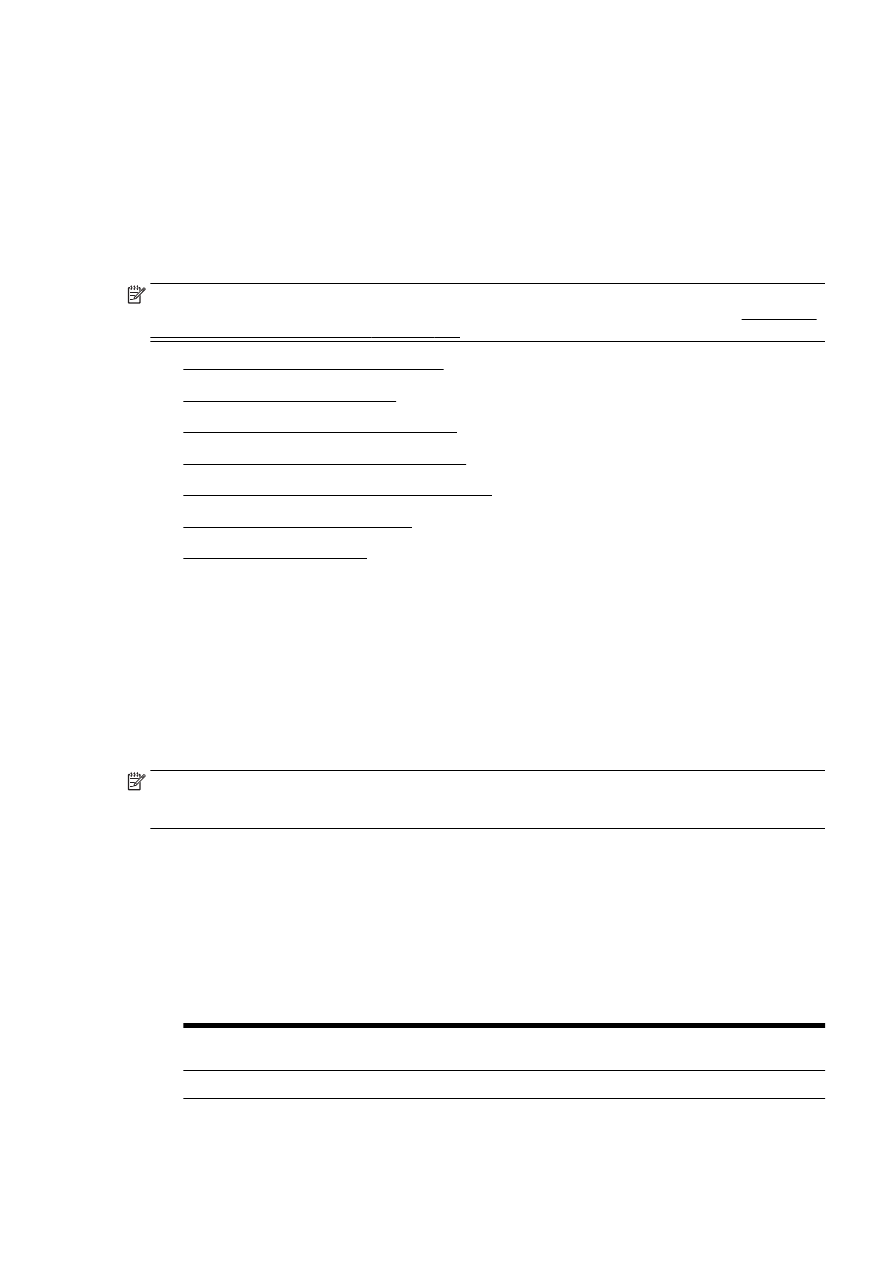
Drucken von Faxbestätigungsberichten
●
Drucken von Faxfehlerberichten
●
Drucken und Anzeigen des Faxprotokolls
●
Entfernen der Daten aus dem Faxprotokoll
●
Drucken der Details der letzten Faxtransaktion
●
Drucken eines Anrufer-ID-Berichts
●
Anzeigen des Anrufverlaufs
Drucken von Faxbestätigungsberichten
Wenn Sie einen Ausdruck der Sendebestätigung benötigen, befolgen Sie die folgenden Anweisungen
zur Aktivierung der entsprechenden Einstellung, bevor Sie mit dem Senden von Faxen beginnen.
Wählen Sie entweder Ein (Faxversand) oder Ein (Senden und Empfangen) aus.
Die Standardeinstellung für Faxbestätigungen ist Aus. Dies bedeutet, dass kein Bestätigungsbericht
für jede gesendete bzw. empfangene Faxnachricht gedruckt wird. Nach jedem Faxvorgang erscheint
kurz eine Bestätigungsmeldung auf dem Bedienfelddisplay, die angibt, ob das Fax erfolgreich
gesendet wurde.
HINWEIS: Sie können ein Bild der ersten Seite eines Fax in den Faxsendebericht aufnehmen, wenn
Sie Ein (Faxversand) oder Ein (Senden und Empfangen) auswählen und wenn Sie das zu sendende
Fax aus dem Speicher scannen oder die Option Scannen und faxen verwenden.
So aktivieren Sie die Faxbestätigung:
1.
Tippen Sie auf das Bedienfelddisplay des Druckers und fahren Sie mit dem Finger über die
Anzeige. Tippen Sie dann auf Einrichtung.
2.
Tippen Sie auf Faxeinrichtung.
3.
Tippen Sie auf Erweiterte Faxeinrichtung und anschließend auf Faxbestätigung.
4.
Tippen Sie, um eine der folgenden Optionen auszuwählen.
Aus
Wenn Sie Faxe erfolgreich senden und empfangen, wird kein Bestätigungsbericht
gedruckt. Dies ist die Standardeinstellung.
Ein (Faxversand)
Für jede von Ihnen gesendete Faxnachricht wird ein Bestätigungsbericht gedruckt.
DEWW
Faxberichte 87
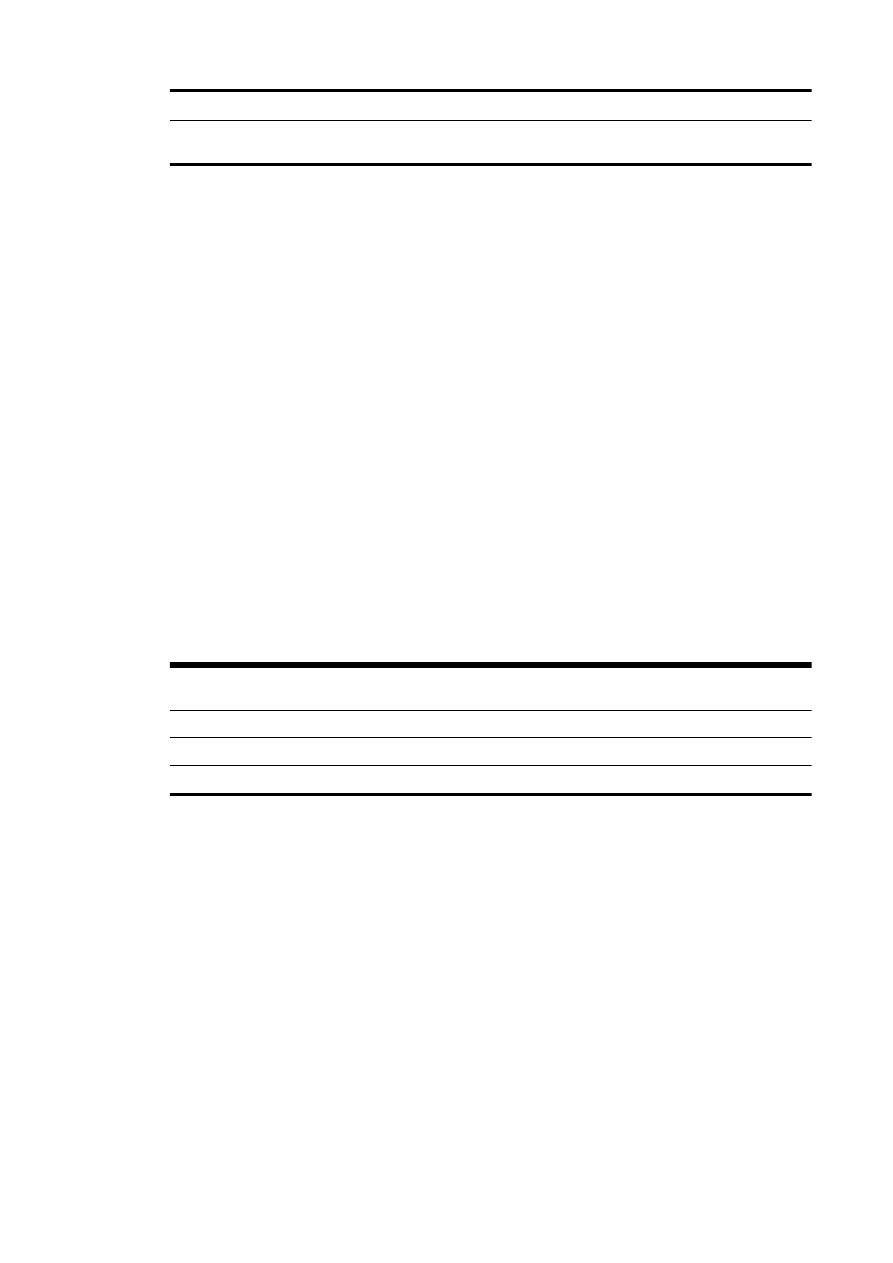
Ein (Faxempfang)
Für jede von Ihnen empfangene Faxnachricht wird ein Bestätigungsbericht gedruckt.
Ein (Senden und
Empfangen)
Für jede von Ihnen gesendete und empfangene Faxnachricht wird ein Bestätigungsbericht
gedruckt.
So übernehmen Sie ein Bild eines Fax in den Bericht:
1.
Tippen Sie auf das Bedienfelddisplay des Druckers und fahren Sie mit dem Finger über die
Anzeige. Tippen Sie dann auf Einrichtung.
2.
Tippen Sie auf Faxeinrichtung.
3.
Tippen Sie auf Erweiterte Faxeinrichtung und anschließend auf Faxbestätigung.
4.
Tippen Sie auf Ein (Faxversand) oder Ein (Senden und Empfangen).
5.
Tippen Sie auf Faxbestätigung mit Bild.